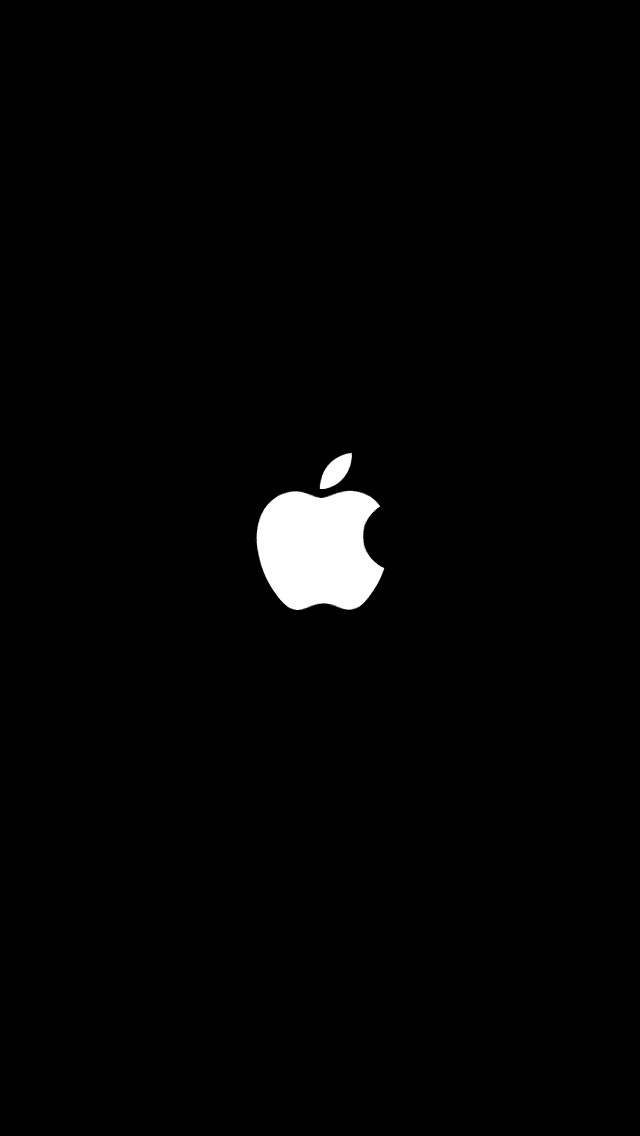
অনেকেই প্রশ্ন করে থাকেন যে কিভাবে আইফোনে/আইপ্যাডে গান,ভিডিও ডাউনলোড করবো। তাদের জন্যই এই সামান্য লেখা।
অ্যাপল ডিভাইসে সরাসরি ইন্টারনেট থেকে কিছু ডাউনলোড করা সম্ভব না (সাফারি দিয়ে ছবি সেভ করা যায়)। আপনি পিসিতে ডাউনলোড করে তারপর iTunes দিয়ে আপনার ডিভাইসে নিতে পারেন। কিন্তু সেটা একটু ঝামেলার মনে হতেই পারে (iTunes এর নতুন সংস্করনে অনেক সহজ হয়েছে)। মূল কথায় ফিরে আসি। সরাসরি অ্যাপল ডিভাইস থেকে ডাউনলোড করার জন্য আমি ২টি অ্যাপ সাজেস্ট করবো। এবং
কিভাবে করবেন তার বর্ননাও দেওয়া হলো।
১.Aloha Browser
এই অ্যাপটি ফ্রীতে ইনস্টল করে নিতে পারবেন। কোনা কিছু ডাউনলোড করার জন্য এর বিল্ট ইন ব্রাউজার ব্যবহার করুন। ব্রাউজার দিয়ে কোনো ফাইল(ভিডিও,অডিও,পিডিএফ ইত্যাদি ইত্যাদি) এর ডাউনলোড লিংক (Download/ Click here to download) এ চাপ দিয়ে ধরলেই অপশন আসবে। তখন Download Linked File এ চাপ দিন ডাউনলোড শুরু হয়ে যাবে। আর আপনি কোনো নির্দিষ্ট ফোল্ডার ও চাইলে সিলেক্ট করে নিতে পারবেন। "YouTube" ভিডিও ডাউনলোড করা যাবে? হ্যাঁ অবশ্যই যাবে। ইউটিউব ভিডিওটির উপর চাপ দিয়ে ধরলেই Save/Download Video অপশন আসবে তারপর সব আগের মতই। "লক্ষ্য রাখবেন - যে ভিডিওটি সেভ করবেন সেটি সেভ করার সম্যয় অবশ্যই যাতে ব্রাউজারের সার্চ বক্সে সেই ভিডিএর লিংক থাকে। অন্যথায় হবে না। (আপনি প্লেব্যাক লিস্ট থেকে সরাসরা পারবেন না অবশ্যই আগে ভিডিও সিলেক্ট করতে হবে যাতে সেটি দেখার মত অবস্থায় আসে তখন সেভ করুন)
"Facebook থেকে ভিডিও সেভ করা সম্ভব? হ্যাঁ অবশ্যই পারবেন। একই নিয়ম। চাপ দিয়ে ধরুন তারপর ডাইনলোড/সেভ অপশন বেছে নিন। "Background Downloading?" হ্যাঁ তাও হবে। কিন্তু অনেক ক্ষেত্রে দেখা যায় ডিভাইস লক করে রাখলে ডাউনলোড থেমে যায়,আবার অ্যাপ ওপেন করলে তারপর শুরু হয়।
"Camera Roll" এ সেভ করে রাখা যাবে। সেভ হওয়ার পরে Open in অপশন থেকে save to camera roll সিলেক্ট করুন। ডাউনলোডস ফোল্ডারে ডানে নিচেরদিকে একটি প্লাস চিহ্ন আছে ওখানে ডিরেক্ট ডাউনলোড লিংক দিয়েও ডাউনলোড করা যাবে।
সীমাবদ্ধতা- কিছু কিছু ফাইল ডাউনলোড হতে সমস্যা দেখা যায় (আমার .srt ফাইল ডাউনলেড করতে গিয়ে সমস্যা হয়েছিল)। কিন্তু ভিডিও,অডিও ডাউনলোড করতে কখনও সমস্যা হবে না। অনেক সময় YouTube ভিডিও ডাউনলোড করার সময় playback লেখা থাকতে পারে, এটা ইকটু পরেই নামে পাল্টে যাবে। আর তা না হলেও আপনি পরে Rename করে নিন।
২."Documents"। স্টোরে Document 5 লিখে সার্চ করে অ্যাপটি বিনামূল্যে ইন্সটল করতে পারবেন। অ্যাপটির নির্মাতা Readdle।এই অ্যাপটি দিয়ে সব ধরনের আবার বলি সব ধরনের জিনিস ডাউনলোড করতে পারবেন। ".mp3,mp4,hd,exe,rar,zip etc etc" সব ডাউনলোড করতে পারবেন। ডাউনলোড করতে ডিরেক্ট ডাউনলোড বাটনে চাপ দিন সেভ অপশন আসবে। "YouTube ভিডিও ডাউনলোড করতে প্রথমে ভিডিওটির লিংক কপি করে নিন তারপর অ্যাপটির বিল্ট ইন ব্রাউজার দিয়ে " en.savefrom.net " ওয়েবসাইটে যান। তারপর ভিডিওটির লিংক পেস্ট করে ফরমেট পছন্দ করুন। যেই ফরমেটে ডাউনলোড করতে চান সেই ফরমেটের উপর চাপ দিয়ে ধরে থাকুন সেভ অপশন আসবে।
ব্যক্তিগত পছন্দের কথা বলি Documents অ্যাপটাই আমার পছন্দ।
কোনো ভুল ত্রুটি বা প্রশ্ন থাকলে জানাবেন।
ধন্যবাদ 😊
আমি তানজীম রেজা। বিশ্বের সর্ববৃহৎ বিজ্ঞান ও প্রযুক্তির সৌশল নেটওয়ার্ক - টেকটিউনস এ আমি 8 বছর যাবৎ যুক্ত আছি। টেকটিউনস আমি এ পর্যন্ত 5 টি টিউন ও 0 টি টিউমেন্ট করেছি। টেকটিউনসে আমার 3 ফলোয়ার আছে এবং আমি টেকটিউনসে 0 টিউনারকে ফলো করি।